今回は、シャオミの新型12インチAndroid 14タブレット「POCO Pad」を購入したのでレビューします。
Snapdragon 7s Gen 2搭載で、Dolby VisionやDolby Atmos、120Hzリフレッシュレートに対応し、10,000mAhバッテリーを搭載。明るく綺麗なディスプレイや良質なサウンドを楽しめる、高コスパで良質な大画面タブレットに仕上がっています。

↓の各種ECやシャオミ直販ストアなどで、税込44,800円で販売されています。
それでは、見ていきましょう!
外観とスペック
まず同梱物から。↓のようにタブレット本体のほか、33wのUSBチャージャー、USBケーブル、microSDスロットを開けるピン、マニュアルが入っています。
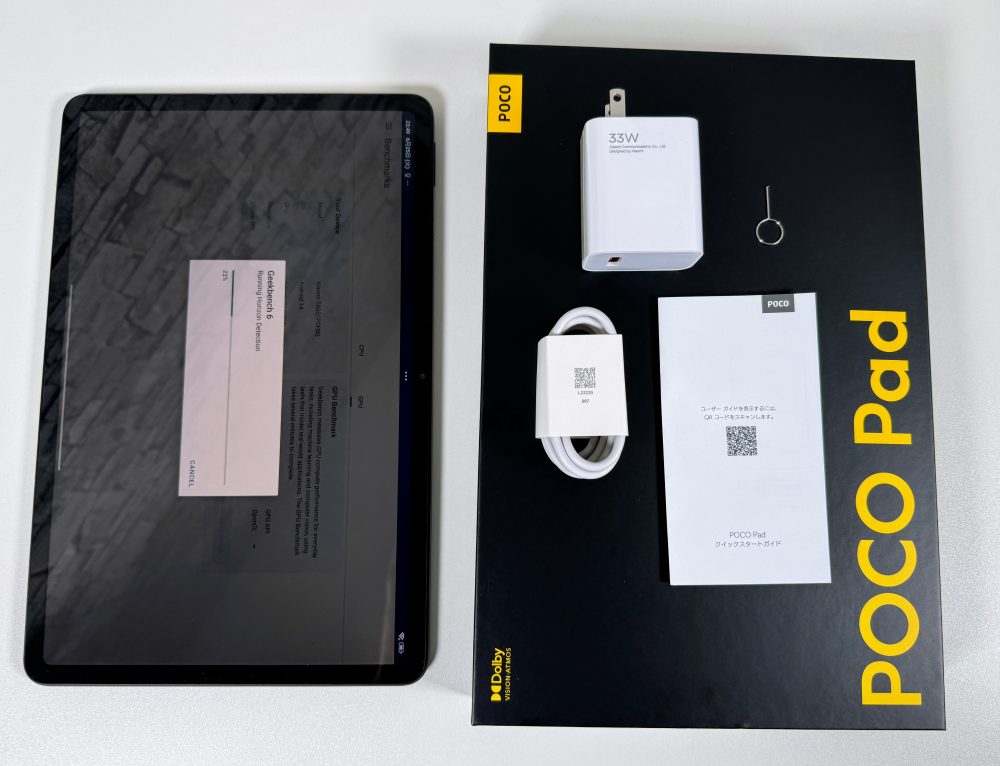
マニュアルは日本語です。
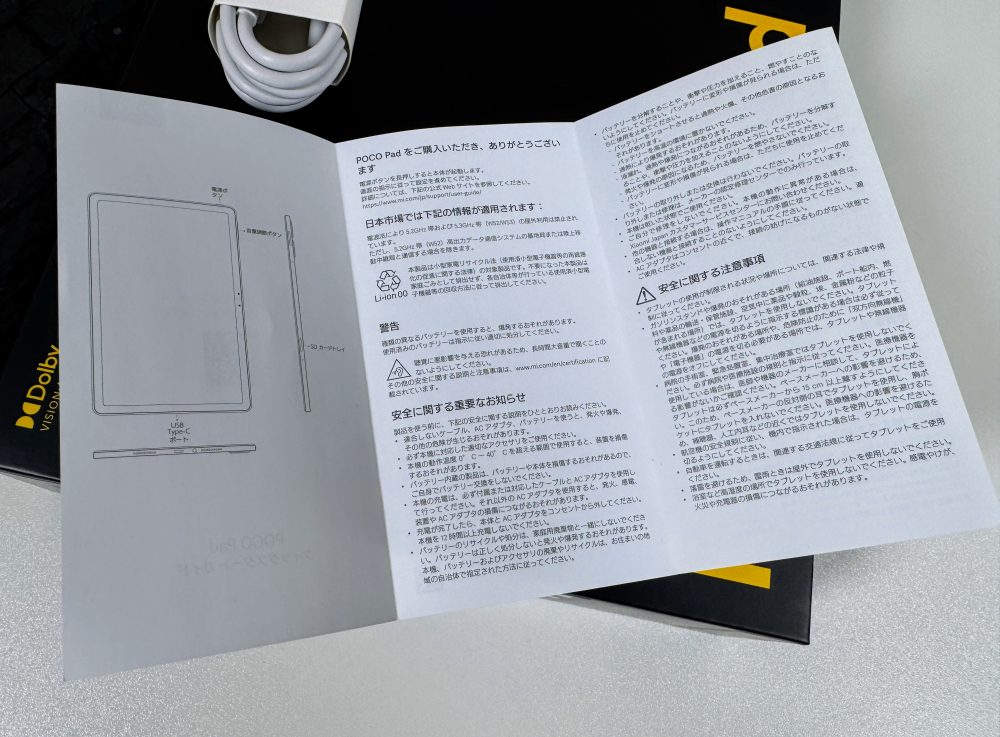
また、初回特典として、ガラスフィルムがついてきました。
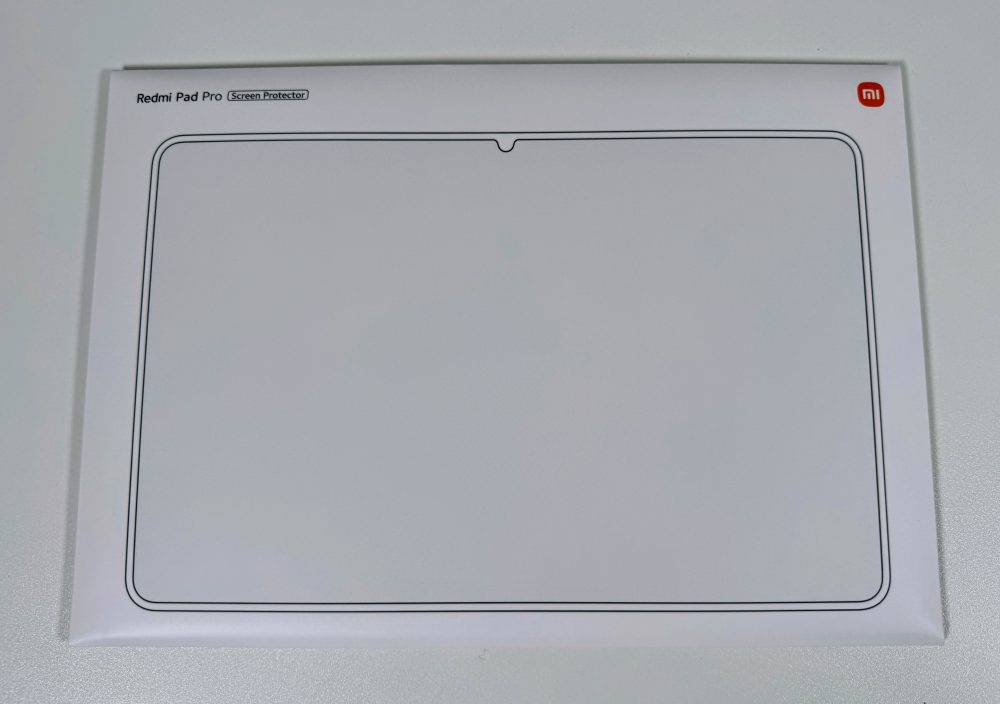
続いて本体を見ていきます。↓のようにベゼルが薄く、12インチの大型で明るく高精細なディスプレイが印象的です。

スペックですが、SoCは4nmのSnapdragon 7s Gen 2 Mobile Platform、Qualcomm Adreno 710 GPU、8GB LPDDR4x RAM、216GB UFS2.2ストレージ、12.1インチ(2560×1600)IPSディスプレイ、輝度500ニト(標準)/600ニト(HBM)、リア8MPフロント8MPカメラ、10,000mAhバッテリー、33w急速充電対応、Android 14ベースのXiaomi HyperOSという構成。
ディスプレイはDolby Vision、サウンドはDolby Atmos対応で、ほか最大1.5TBのmicroSDをサポートしています。
通信はWi-Fi6とBluetooth 5.2に対応。
搭載センサ類は、加速度計、ジャイロ、光、磁気。widevineはL1。生体認証は顔。GPSは非搭載(位置情報は使えます)。
カラバリはグレーとブルーの2色で、今回購入したものはブルーです。
メタルの背面パネルは高級感があります。↓
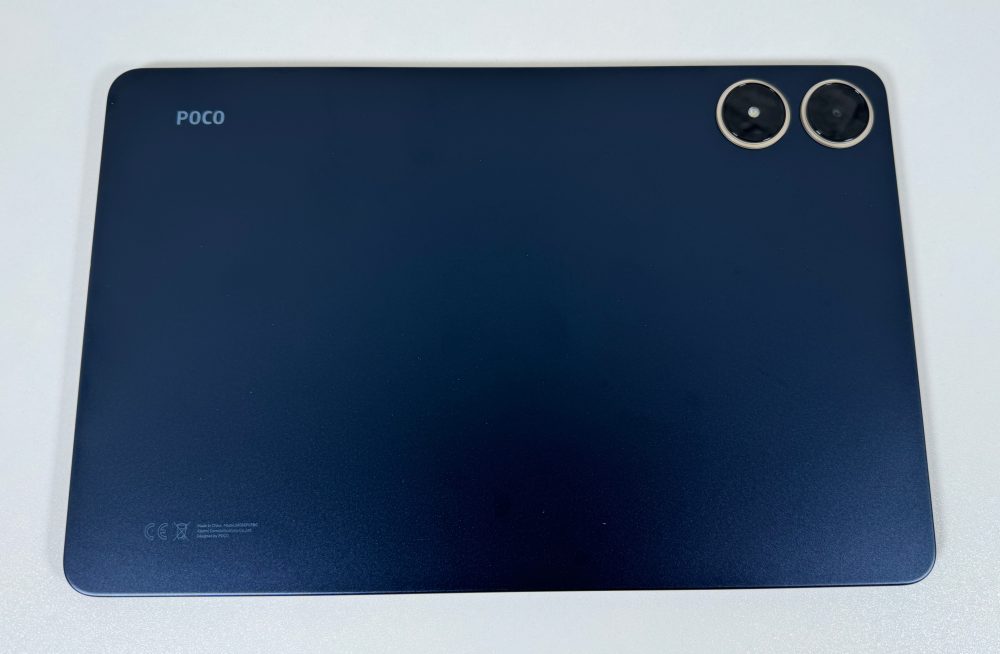
左上には控えめにPOCOロゴ。

カメラは単眼ですが、LEDと合わせて2つのバンプ。紺地にゴールドのリングが映えます。

横持ちで左側面には、↓のように電源ボタン、2スピーカー。

↓のように、Dolby Vision/Dolby Atmosロゴがプリントされています。

右側面には、↓のようにもう2スピーカーとUSB2.0 Type-C、3.5mmイヤホンジャック。

上部には、音量ボタンとmicroSDスロット。

付属のピンで開けると↓の通り。SIM対応バリアントもありそうですが、日本向けはWi-Fi版のみ。

底面には何もついていません。

ポゴピンがついていれば純正キーボードケースにも期待できたのですが、ついていないためBluetooth接続になります。
まだ発売はしていませんが、本機と中身は同じRedmi Pad Pro用のキーボードケースが販売されるようです。
本体は結構薄く感じます。実測で7.4mmでした。↓

重量はガラスフィルムを貼っていない状態で575g。12インチ機としては軽い部類でしょう。実際に手に取っても、ズシリ感はありません。

サイズ – iPadとの比較
12.1インチというのがどのくらいのサイズ感なのか。↓は左からiPad Air、本機、iPad Pro 13です。

画面側が↓の通り。ベゼルの薄さや画面の鮮明さはiPadにも引けを取りません。
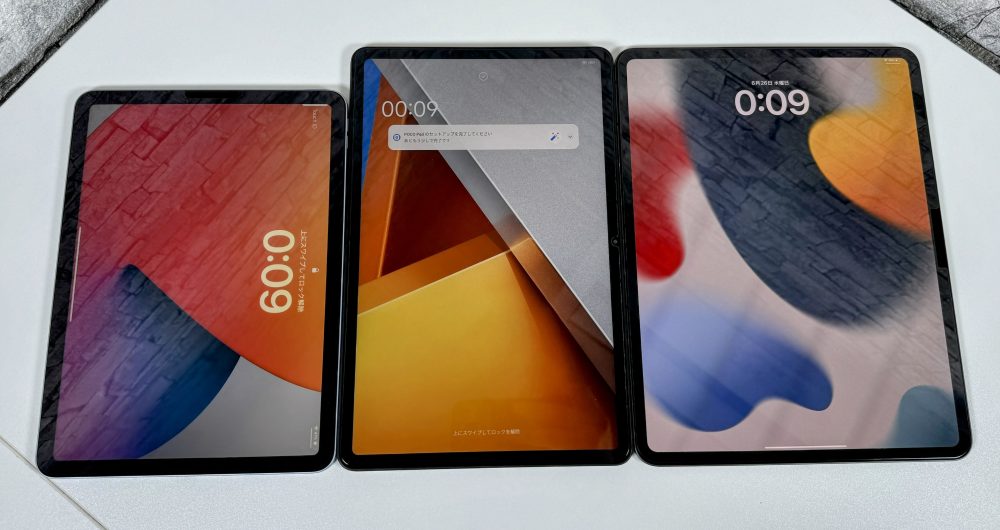
ただ、厚さはiPadの方が頑張っています。まず世界最薄13インチ機であるM4 iPad Pro 13と比べると↓のように1mm以上の違い。

iPad Airと比べても、1mm弱の違いがあります。

機能と使い勝手
続いては実際の使い勝手や機能を見ていきましょう。
まず初期設定を終えたホーム画面が↓の通り。
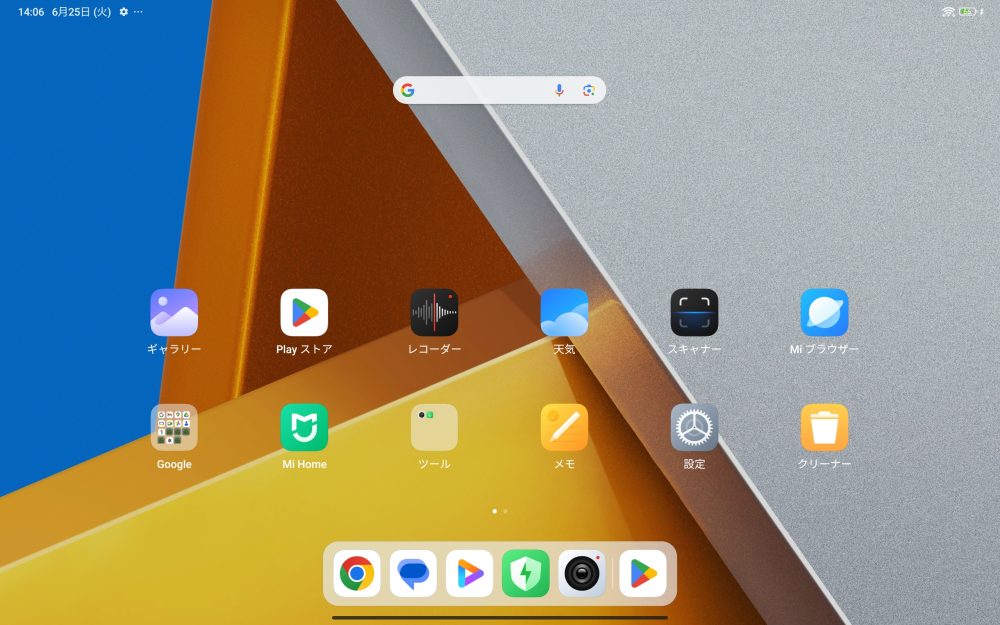
Googleグループには、↓のアプリが含まれています。
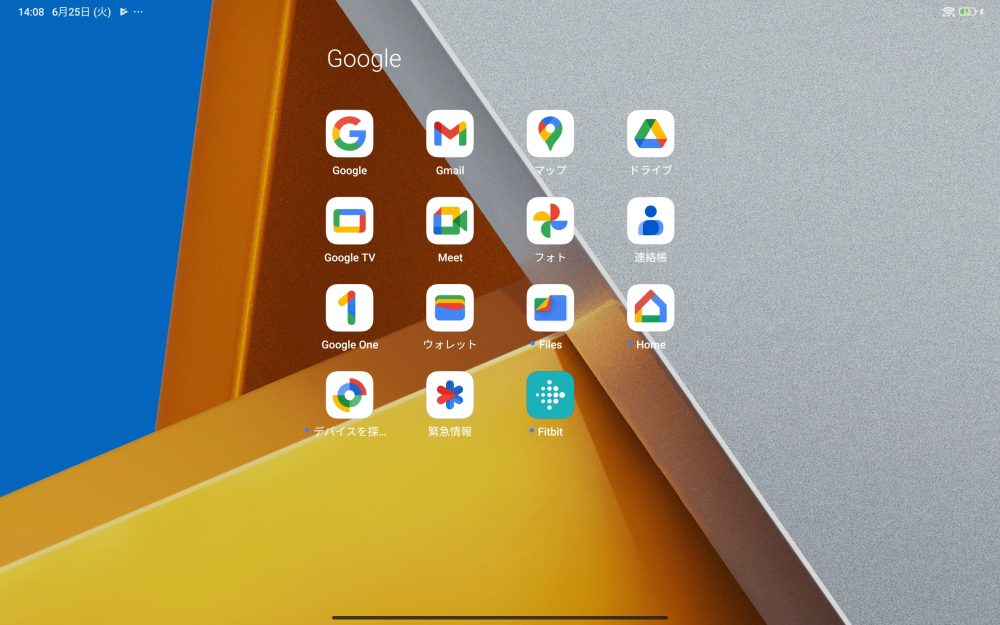
ツールグループには↓です。
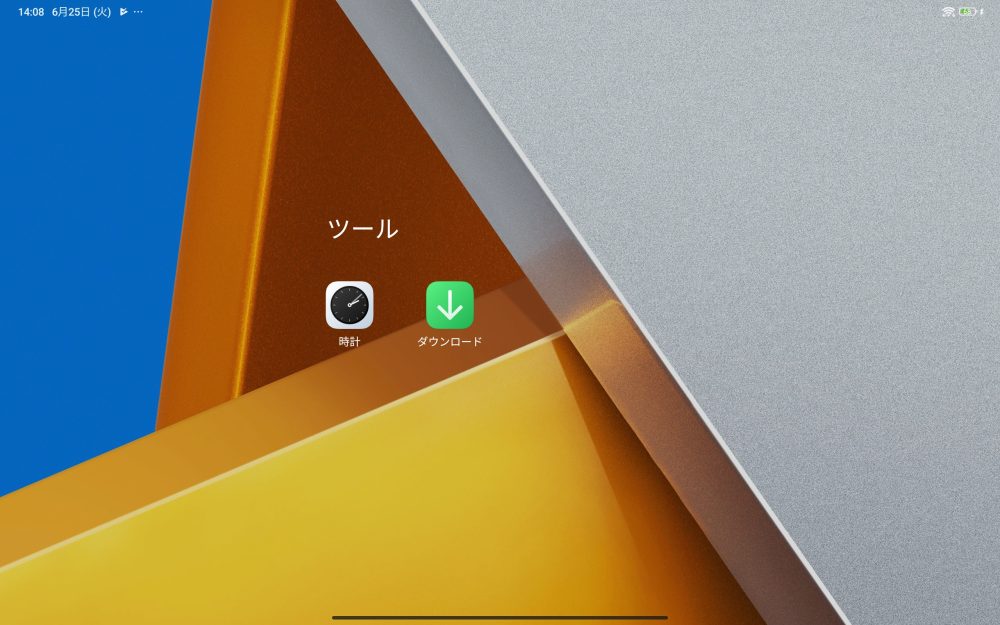
スワイプすると、↓の通り。
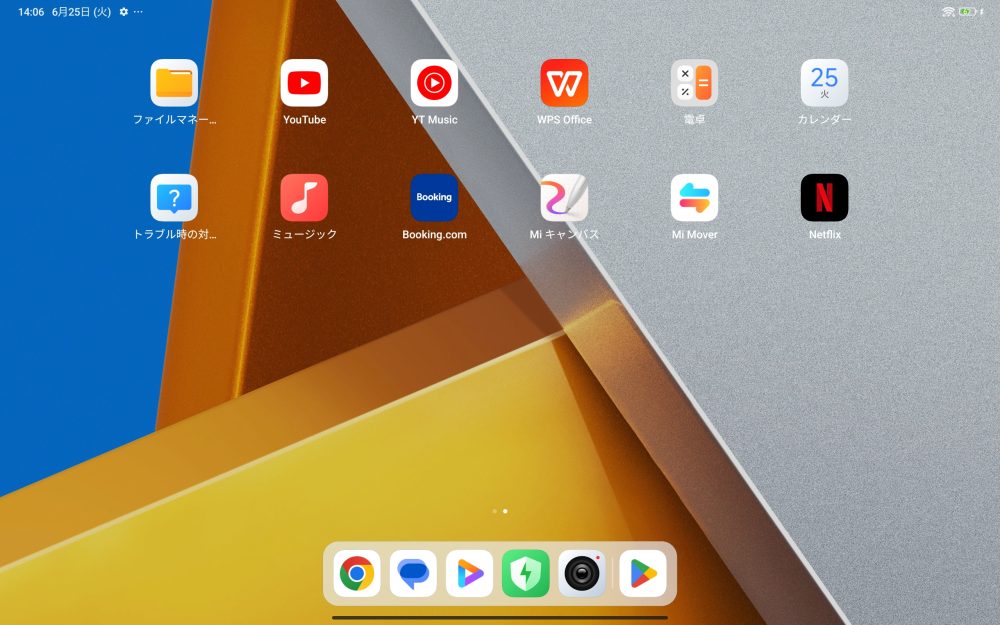
以上で、シャオミのスマートフォンに比べると、プリインアプリは少なく好感が持てます。
HyperOSということで、設定画面のレイアウトを含め、アップルを意識したUIは全体的に使いやすいです。
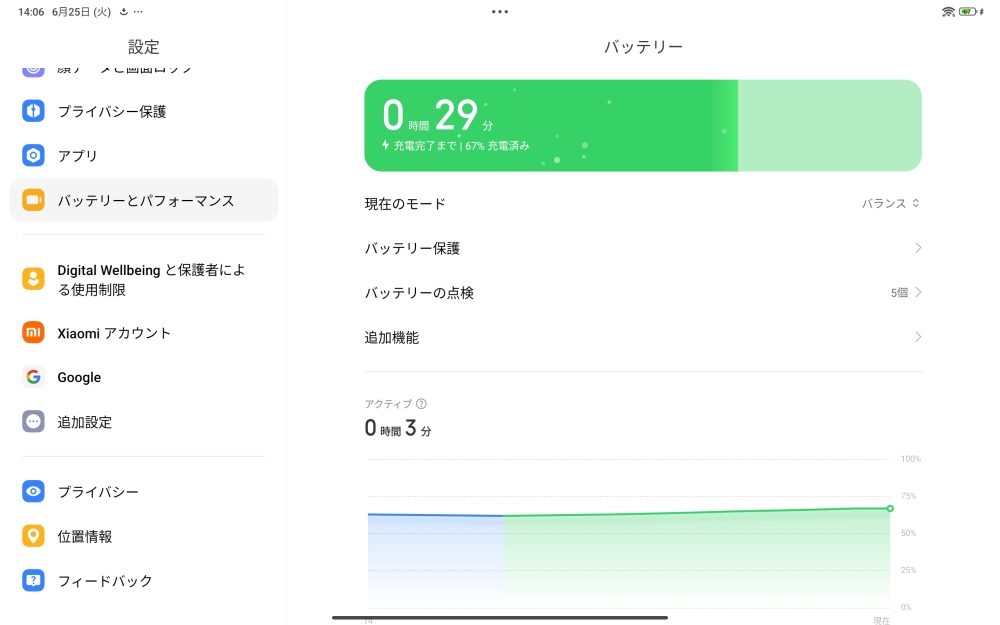
↓は縦向きに表示したもの。
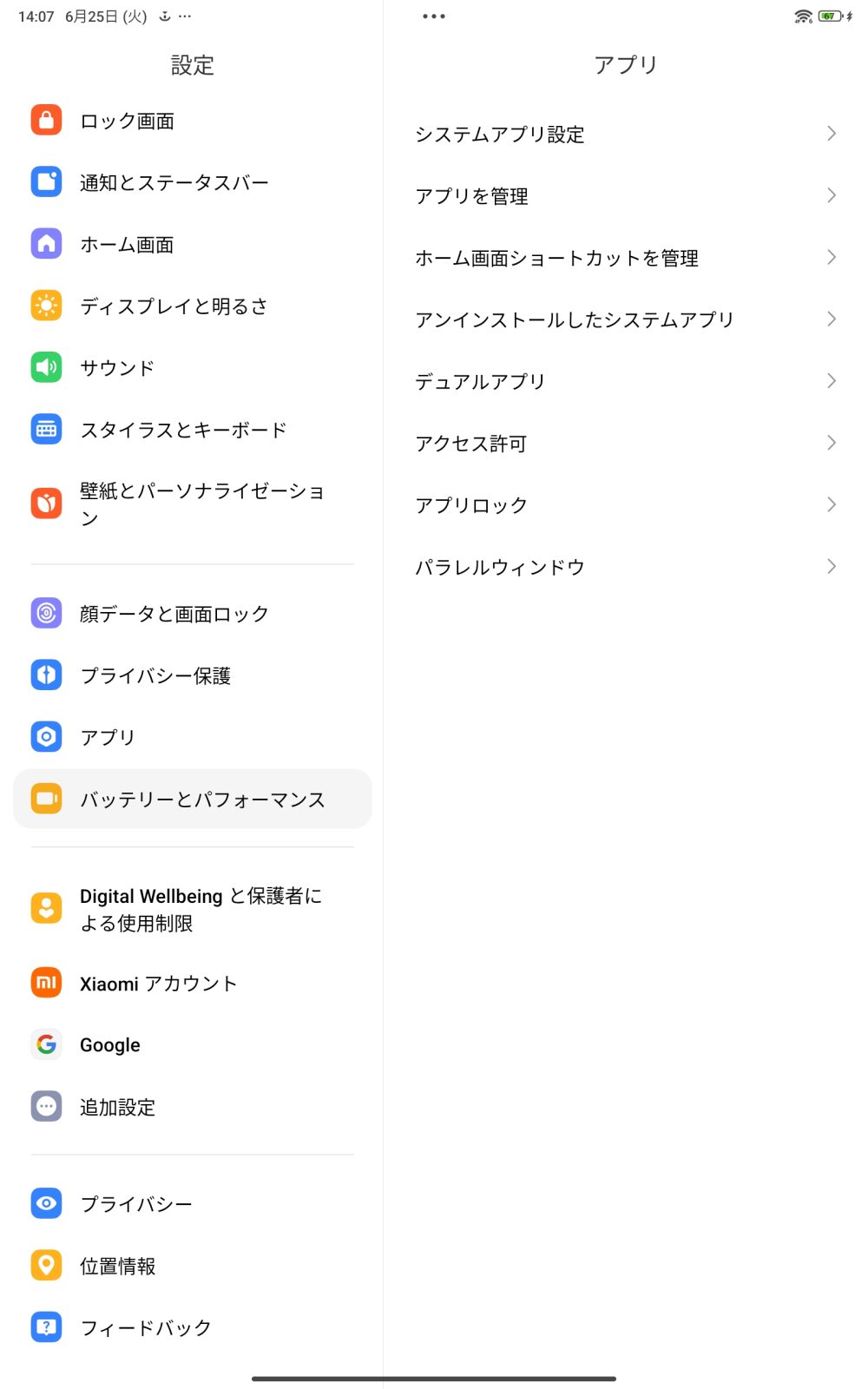
バッテリーは、96%の状態で残り50時間となっていました。丸一日使ったあとで96%まで充電した状態ですが、50時間は無理だとしても使い方にも依りますが普通に使って1日以上は持つでしょう。
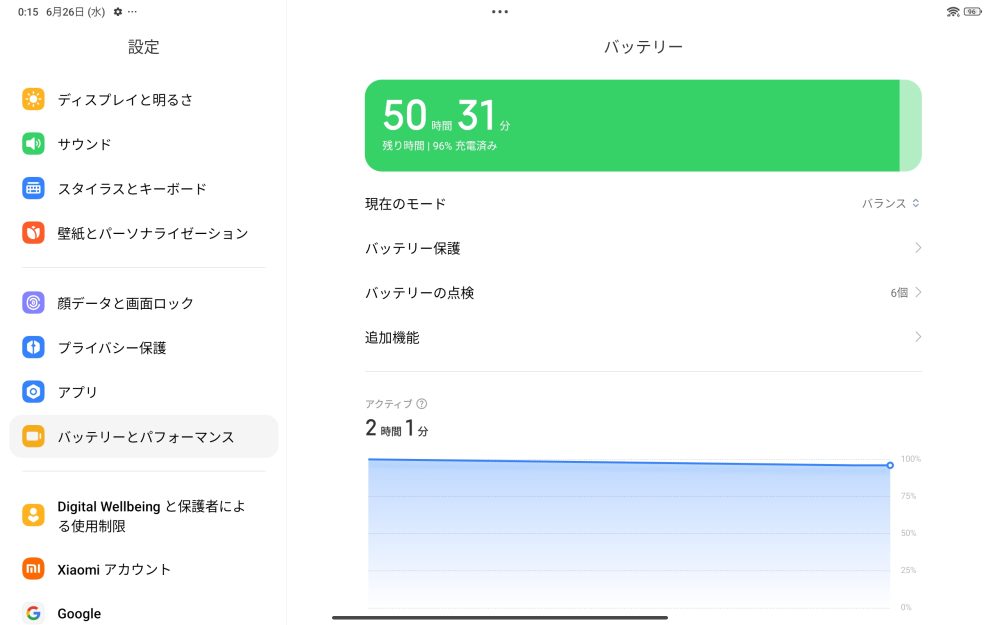
12.1インチの大型サイズディスプレイでは、フローティングウィンドウ機能が便利です。
↓のように下部からタスクバーを引き出し、フローティング表示したいアプリのアイコンを画面上にドラッグします。
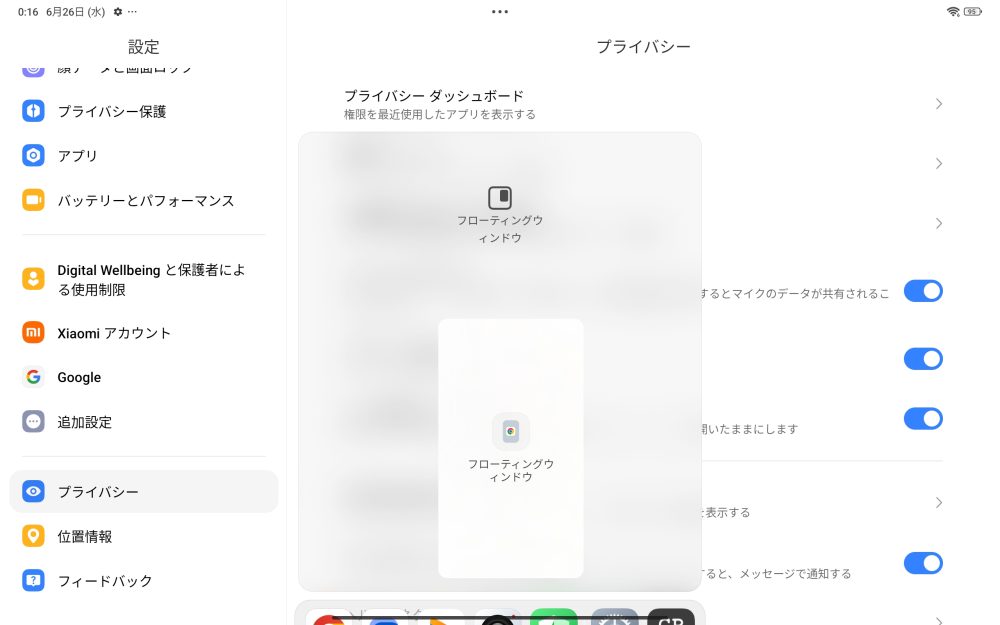
真ん中付近に持って行けばフローティングウィンドウに、↓のように右端や左端に持って行けば画面分割になります。
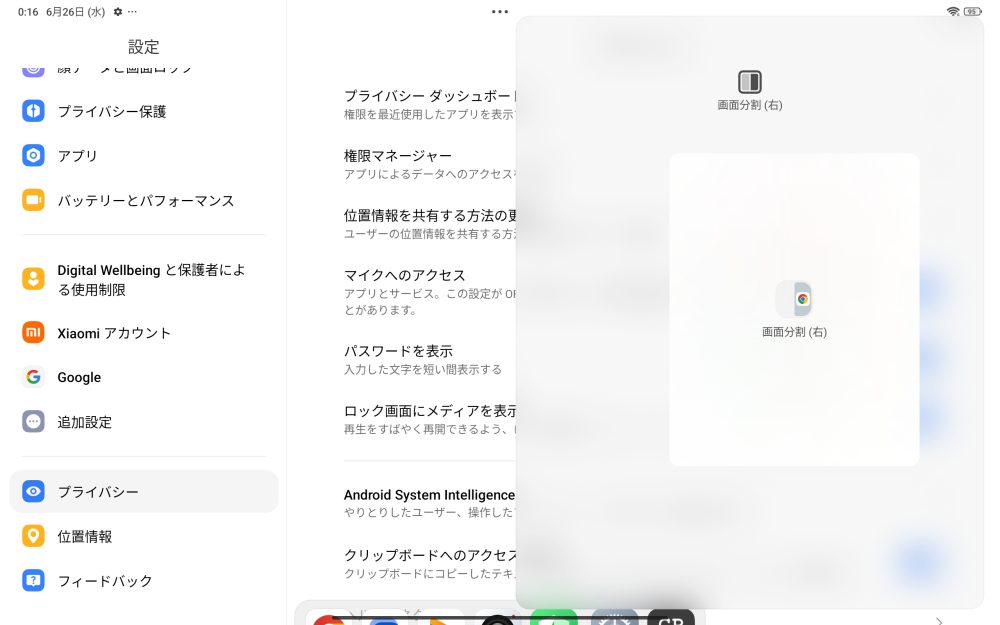
フローティングウィンドウは、↓のように位置や大きさを変えられる小窓機能。
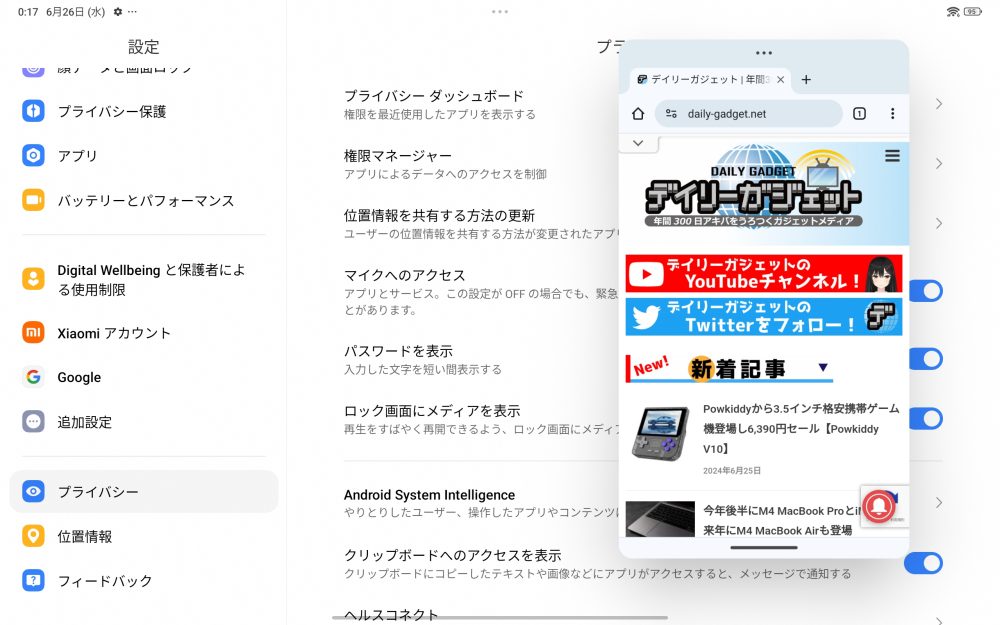
上部の「…」をタップすると、メニュー選択でフローティングウィンドウ・画面分割・全画面表示、の3つを切り替えることもできます。
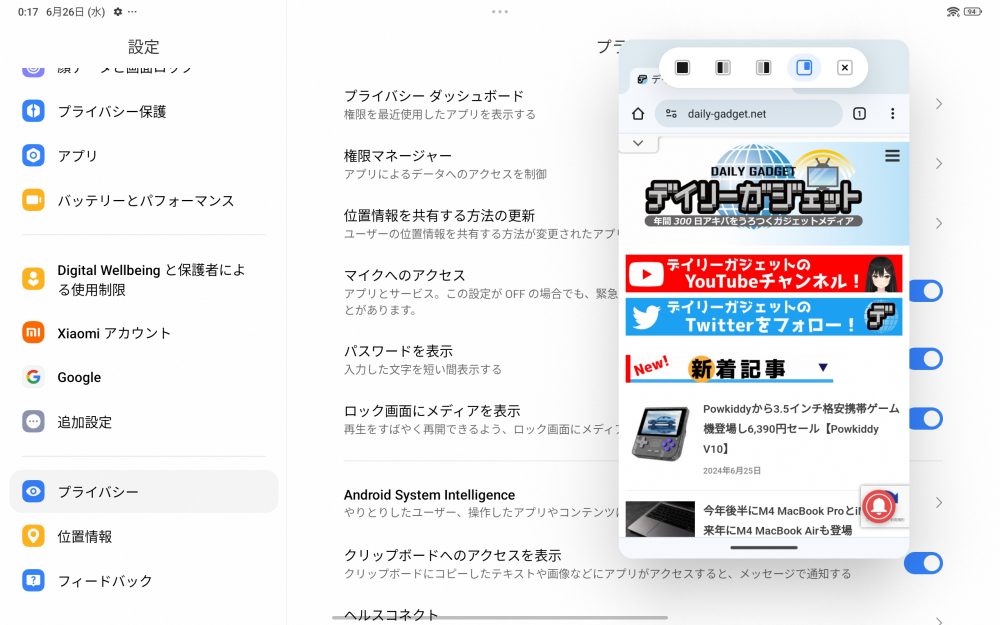
フローティングウィンドウは、最大で↓の大きさにまでできます。
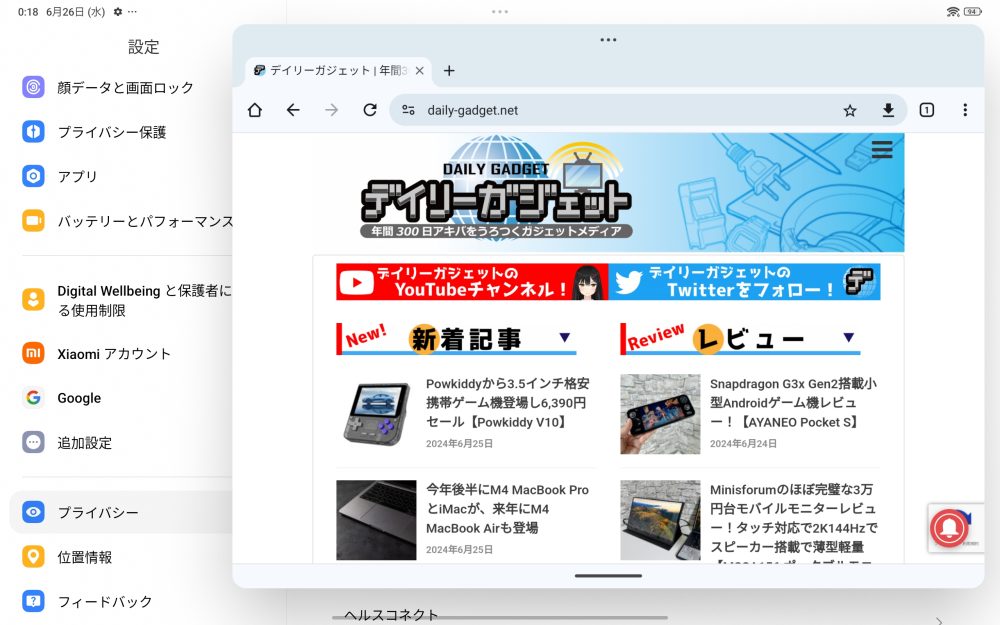
iPadOSのSplit View/Slide Over機能と同じですが、Slide Overにはできないフローティングウィンドウのサイズ変更に対応しているのは便利でしょう。
続いて、本機でデイリーガジェットを表示したところ。↓
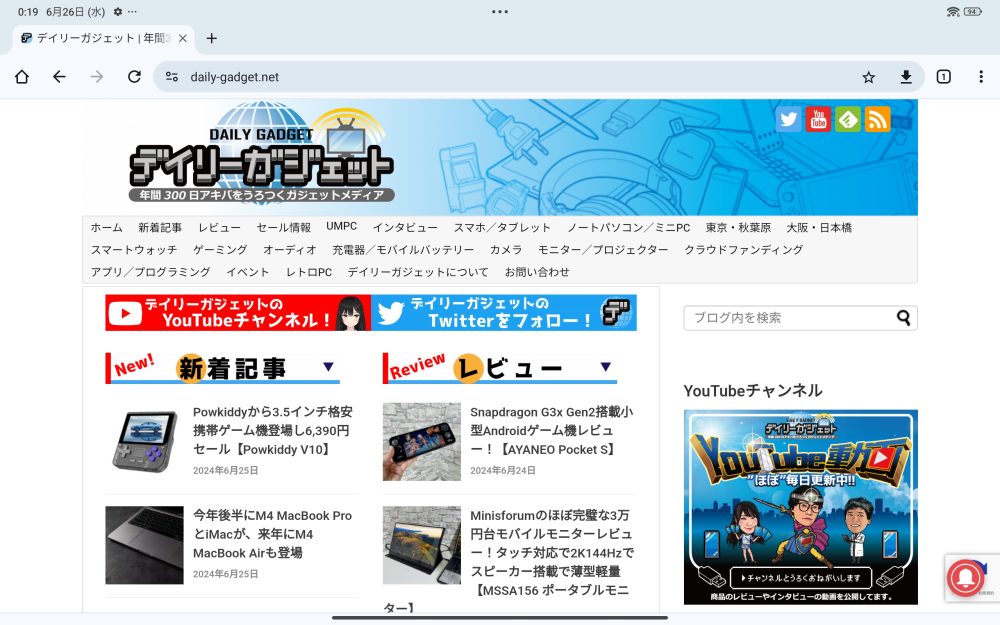
横向きだとPCライクな表示で見やすいです。ディスプレイの表示品質が高く、パフォーマンスやリフレッシュレートも高いため、ブラウジングはヌルサクです。
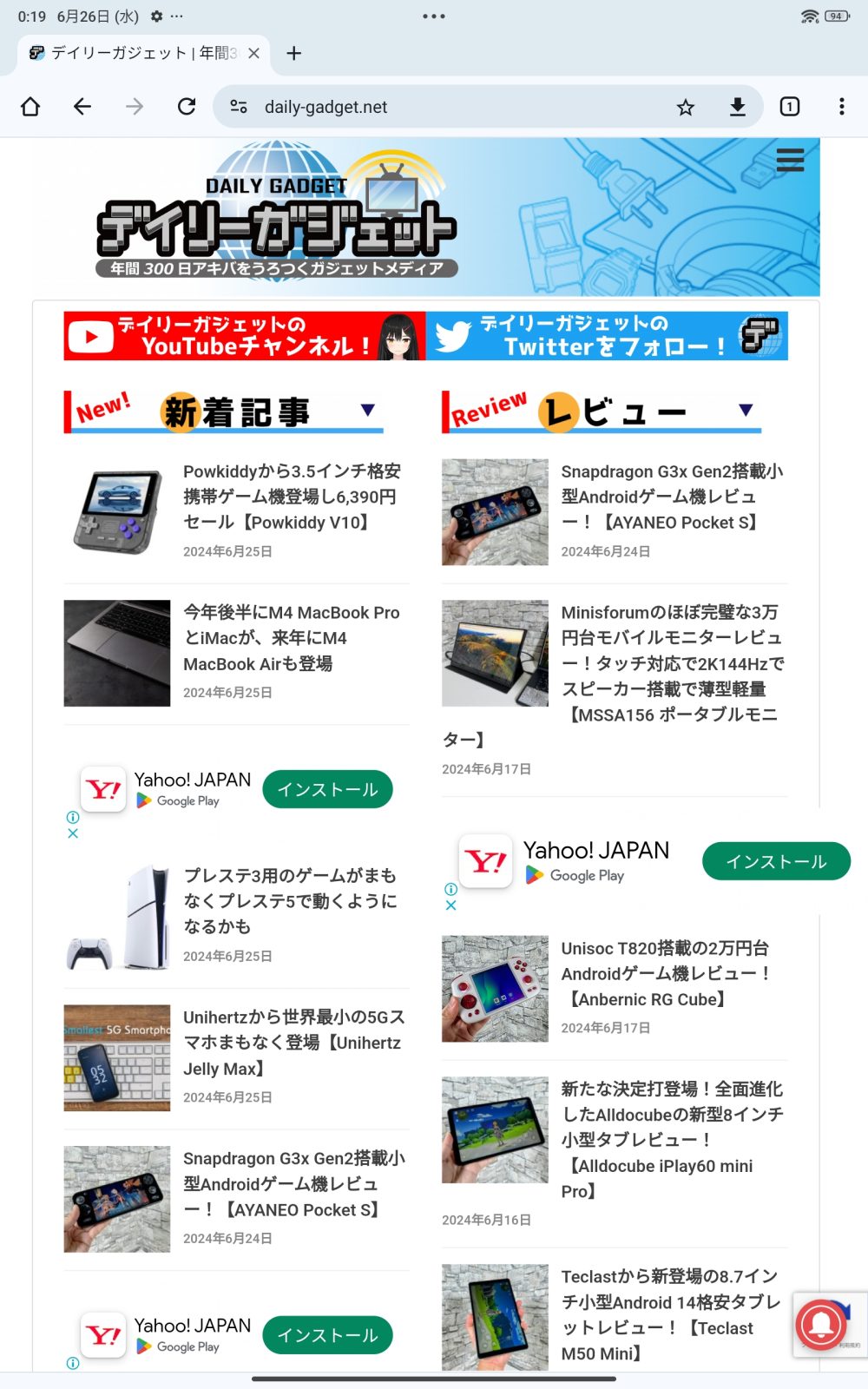
動画視聴も、大画面高画質を堪能できるだけでなく、Dolby Atmos対応の左右4スピーカーからのサラウンド感あるサウンドを楽しめます。音質も良好。
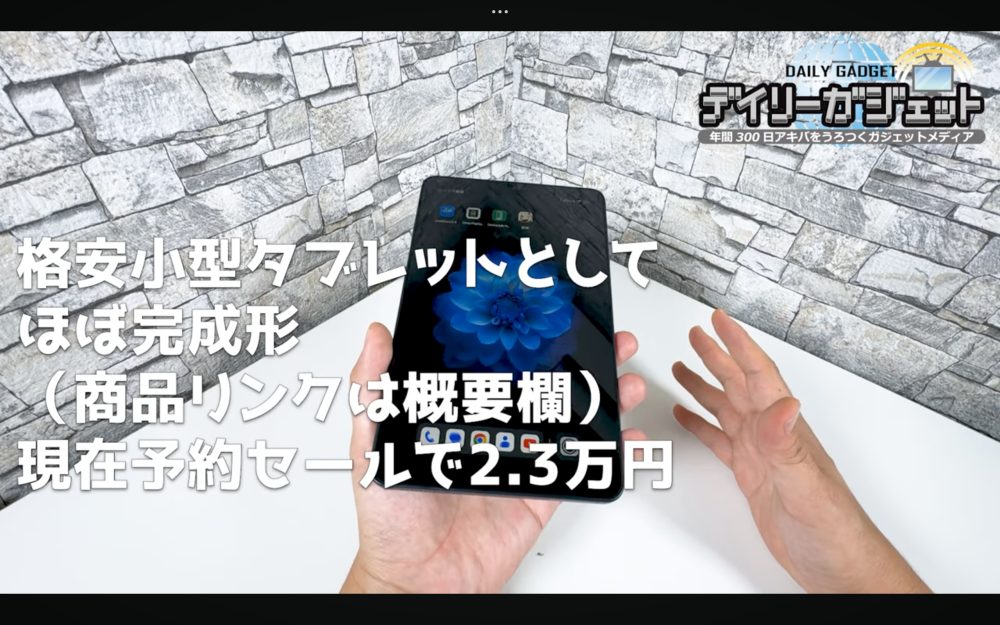
原神などのゲームも、大画面で快適にプレイ可能です。
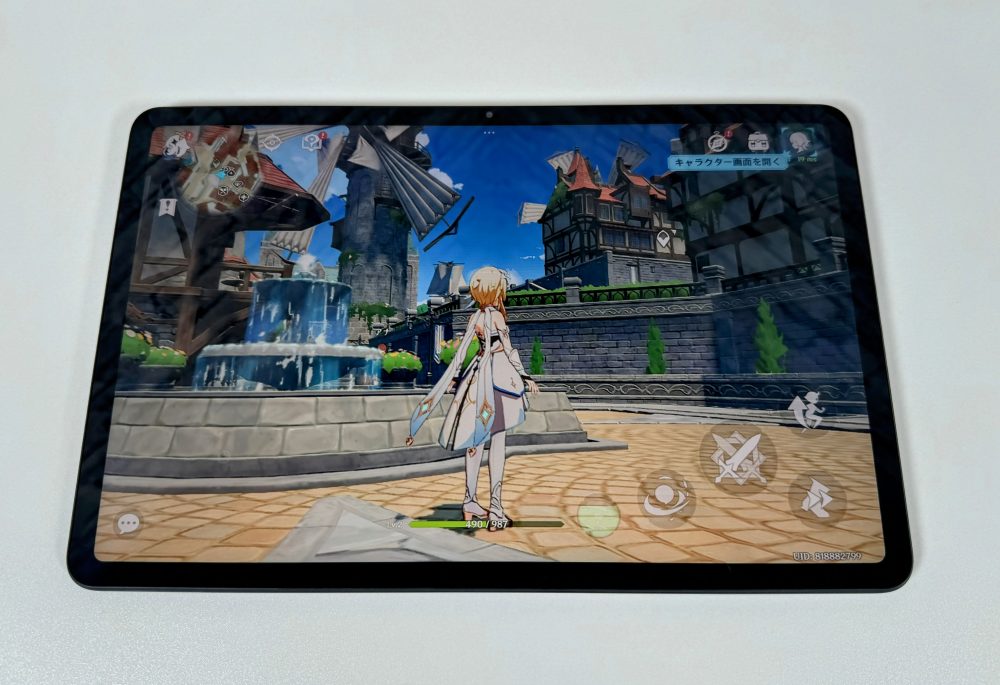
原神はデフォルト画質「中」設定なので、比較的パフォーマンスは高いです。
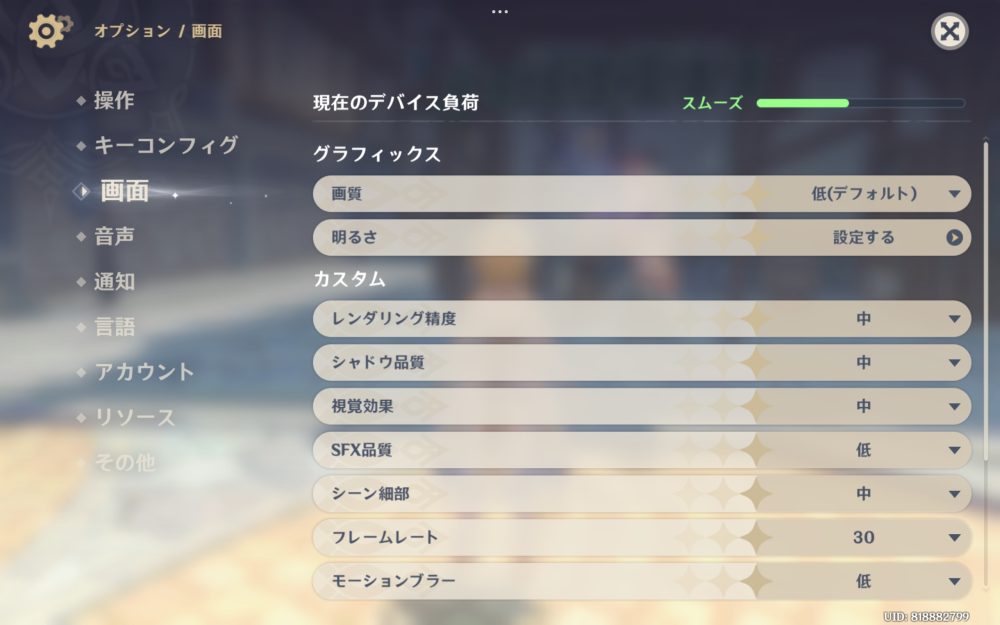
なお、ゲーム実行時にパフォーマンスを高める設定も可能です。
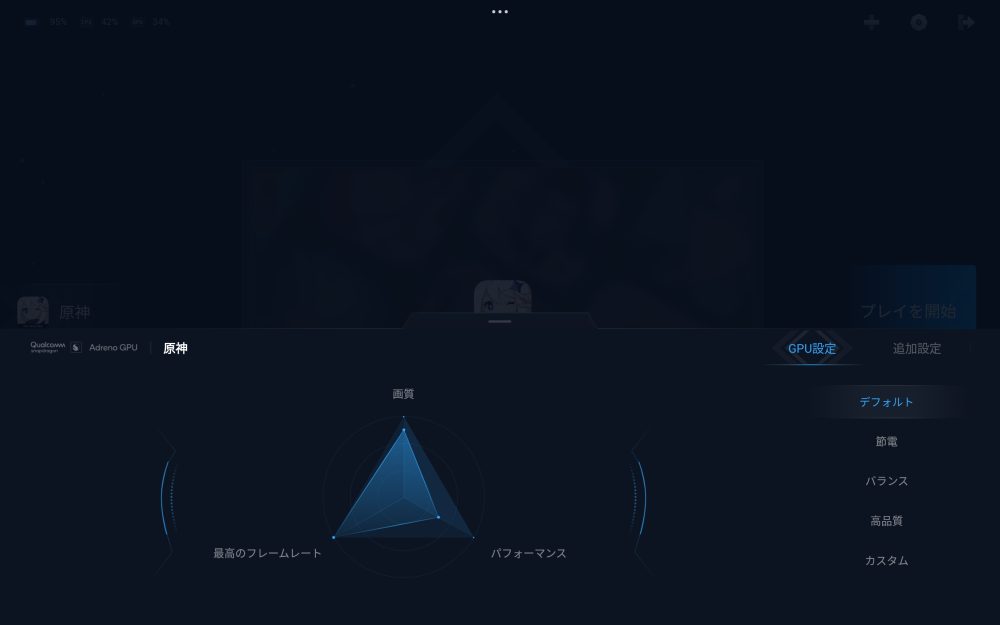
ベンチマークスコア
ベンチマークスコアを見ておきましょう。
Geekbench 6のスコアは、シングルコアが1,034、マルチコアが3,010。
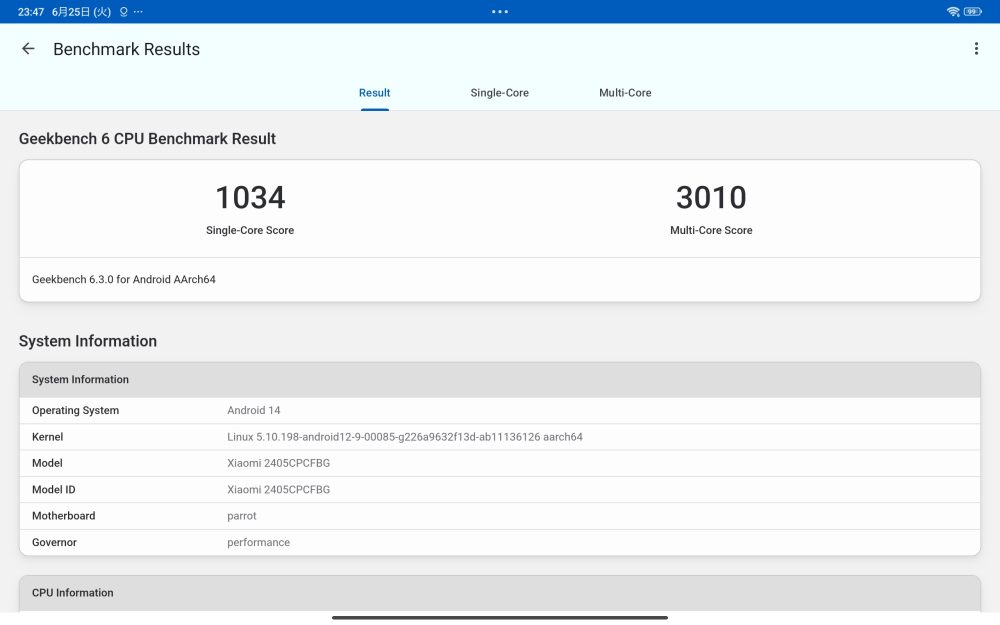
GPUスコアは、1,789です。
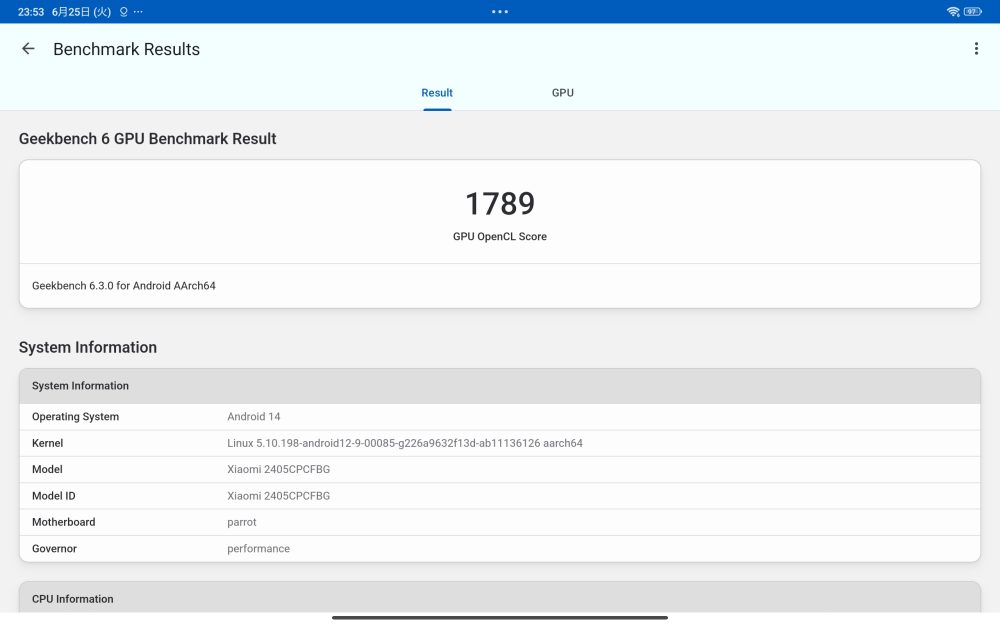
参考までに、最近レビューした機種のシングルコア・マルチコアスコアは↓の通り。
- UNISOC T606(Alldocube iPlay60 Lite):375/1324
- UNISOC T606(Alldocube iPlay50 mini):379/1372
- Snapdragon 680(Redmi Pad SE):419/1453
- UNISOC T616(Headwolf FPad3):453/1545
- Helio G99(Alldocube iPlay50 mini Pro):708/1867
- Helio G99(Blackview A200 Pro):732/2049
- Helio G99-Ultra(POCO M6 Pro):733/1977
- UNISOC T820(Anbernic RG556):871/2470
- Snapdragon 695 5G(dtab Compact d-52C):882/1966
- Dimensity 7050(Lenovo Tab P12):954/2353
- Snapdragon 7s Gen 2(POCO Pad):1034/3010
- Dimensity 8020(Blackview BL9000):1111/3140
- Snapdragon 870(Xiaomi Pad 6):1304/3289
- Snapdragon 870(Lenovo Legion Y700):1306/3507
- Google Tensor G2(Pixel 7 Pro):1341/3044
- Apple A12 Biocnic(iPad mini5):1343/2973
- Snapdragon 8+ Gen 1(Zenfone 9):1809/4559
- Snapdragon 8s Gen 3(POCO F6):1840/4684
- Snapdragon 8 Gen 2(Xperia 1 V):2023/5235
- Apple A15 Bionic(iPad mini6):2067/4894
- Snapdragon 8 Gen 3(ROG PHONE 8):2280/7252
GPUスコアは下記の通り。
- Snapdragon 680(Redmi Pad SE):346
- UNISOC T606(Alldocube iPlay60 Lite):445
- UNISOC T606(Alldocube iPlay50 mini):448
- UNISOC T616(Headwolf FPad3):506
- Helio G99(Alldocube iPlay50 mini Pro):1272
- Helio G99(Blackview A200 Pro):1305
- Helio G99-Ultra(POCO M6 Pro):1305
- Snapdragon 695 5G(dtab Compact d-52C):1346
- Snapdragon 7s Gen 2(POCO Pad):1789
- UNISOC T820(Anbernic RG556):2218
- Dimensity 7050(Lenovo Tab P12):2335
- Snapdragon 870(Xiaomi Pad 6):3274
- Snapdragon 870(Lenovo Legion Y700):3365
- Dimensity 8020(Blackview BL9000):4328
- Google Tensor G2(Pixel 7 Pro):4464
- Snapdragon 8+ Gen 1(Zenfone 9):6136
- Snapdragon 8 Gen 2(Xperia 1 V):7138
- Snapdragon 8s Gen 3(POCO F6):8756
- Apple A12 Bionic(iPad mini5):8,863
- Snapdragon 8 Gen 3(ROG PHONE 8):14486
- Apple A15 Bionic(iPad mini6):19373
ストレージ読み書き速度は↓の通り。
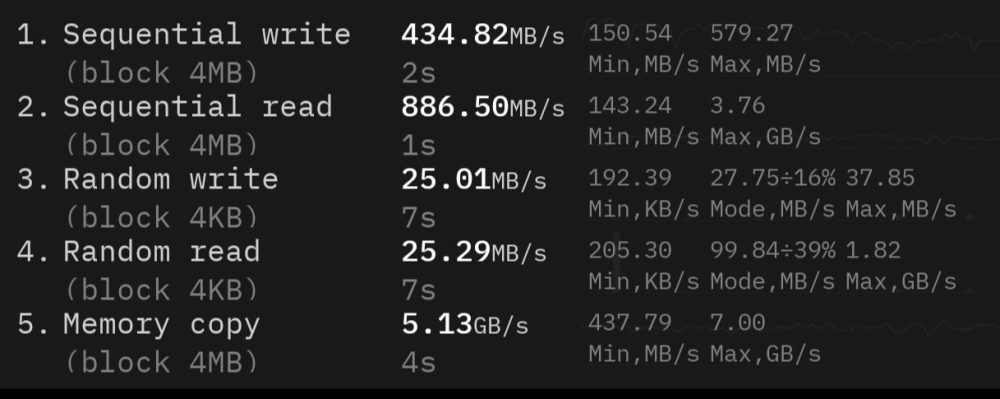
Xiaomi Pad 6/Xiaomi Pad 6s Proとどれを選ぶ?
さて、以上「POCO Pad」を見てきて、↓でレビューしたXiaomi Pad 6や、上位機種のXiaomi Pad 6s Proと、どれを買うのがよいのか悩みます。
ちなみにそれぞれのSoC/ディスプレイ/価格は下記の通り。
- Xiaomi Pad 6:Snapdragon 870/11インチ/49,800円〜
- Xiaomi Pad 6s Pro:Snapdragon 8 Gen 2/12.4インチ/69,800円〜
- POCO Pad:Snapdragon 7s Gen 2/12.1インチ/44,800円
パフォーマンスは、6s Pro >> 6 > POCOです。
まず高画質3Dゲームやバリバリお仕事用途など、PC的なヘビーな使い方をするなら6s Pro一択です。
Xiaomi Pad 6は11インチで小さめですし、POCO PadはキーボードケースがBluetooth接続のうえにまだ発売もされていません。
続いて、コンテンツ視聴用であれば6s Proは少しオーバースペックになってくるので、Pad 6かPOCO Padになりますが、両者はパフォーマンスはほぼ同じなので、大画面が良ければPOCO Pad、小型が良ければPad 6という選び方になるでしょう。
よって、POCO Padは大画面でコンテンツを楽しむという目的であれば、機能的にもコスパ的にもベストな選択肢になるでしょう。
ディスプレイやサウンドのクオリティが高く、コンテンツを存分に楽しめる要素が詰まっています。












